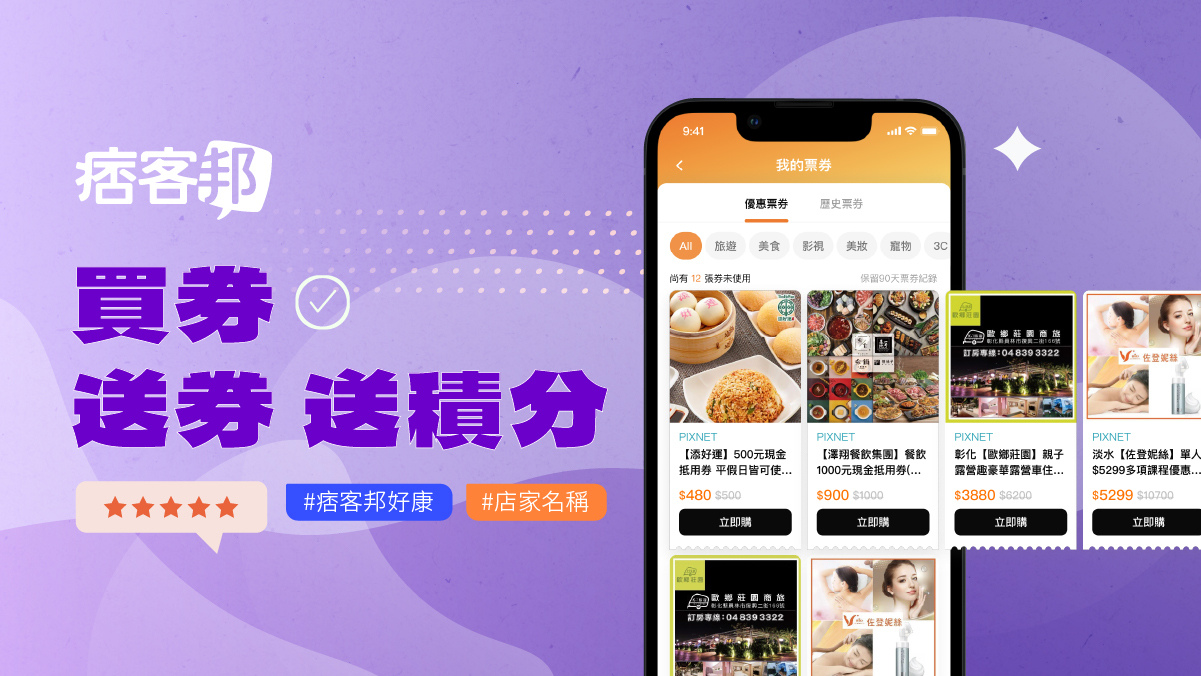本篇文章適合對電腦 , 由0開始學習的同學 , 這是上課筆記 , 對初學者希望有一點幫助 :
電腦基礎課程
(1)第一章:認識電腦架構、開機練習與Windows環境認識、熟悉滑鼠基本操作、鍵盤的基本操作、實作打字練習與電子郵件申請。
1. 認識電腦架構 – 分硬體 、 軟體。
*硬體 – 必備品包含主機 螢幕 鍵盤 滑鼠 選購品 ; 依需要購買 喇叭 事務機 視訊 。
*軟體 – 作業系統程式 應用程式 。
2. 開機練習
* 開 主機電源 。
* 開 螢幕電源 – 開機完成 。
* so-net 連線 – 才可以上網 。
3. Windows環境認識
* 桌面圖示重新排列 -- 桌布空白處 按右鍵一下 \ 依圖示排列 \ 名稱 大小 類型 。
* 桌布換新 -- 桌布空白處 , 按右鍵一下 \ 內容 \ 桌面 (選左邊現成背景圖片 或用 瀏覽 選取檔案內圖片 / 套用 / 確定 )
4. 熟悉滑鼠基本操作
* 滑鼠操作 – 拇指按右邊 ; 無名指 、小指 、 按住兩邊 , 食指按左鍵 、 滑輪 , 中指按右鍵 。
* 滑鼠左鍵按一下 – 代表確定 : 選取 ; 左鍵連續按2下 – 代表開啟或執行檔案 。
* 滑鼠右鍵案一下 – 出現快顯功能 永遠只按一下 。
* 拖曳功能 – 按住左鍵不放 用來縮放 選取區域 或 搬移 。
* 滑鼠滾輪 – 頁面前後捲軸 。
5. 鍵盤的基本操作
* Esc – 取消鍵 (輸入注音 出現選取方塊 不要了 按Esc 取消)
* Back space – 退位鍵 (可刪除游標前面那一個字) 。
* Enter – 確認鍵 。
* Caps Lock – 英文字母大寫鎖定鍵 。
* Shift + Crtl – 同時按兩鍵中 英 字型切換 。
* Ctrl + Alt + Delete - 強迫關機再開機 。
* Alt – 搭配其他功能鍵使用 。
* Delete – 刪除游標後面的字 。
* Home – 回到這一行第一個字 。
* End – 到這一行最後一個字 。
* Page up – 回上一頁 。
* Page down – 到下一頁。
* 空白鍵 – 按一次一個空白 , 注音符號 1聲 .
* 打字指法 -- 按照課本10個手指的輸入法 勤加練習 。
6. 電子郵件申請
奇摩首頁\信箱\電子信箱\立即註冊\會員中心\填寫資料\建立我的帳戶 。
(2)第二章:介紹電子郵件的應用、網路資源介紹與臺北縣政府網站應用。
7. 電子郵件的應用
* 寫信 e-mail – 網址數入 xuite (中華電信) \ 輸入 帳號 xxxxxxxxx 9碼 密碼 xxxxxxxx 8碼 \ 後台管理 \ 郵件 \ 寫信 \ 輸入收件人網址 主旨 開始寫信完成 \ 完畢 \ 傳送 \ 輸入驗證碼 \ 確定 。
* 個人完整帳號 – 帳號+@xuite.net
* 查證寄出信件是否成功 – 回到信件首頁 查看 xuite
POSTMASTER 是否有通知傳遞狀態,點兩下打開 ,看內容 , 如果成功他不會通知 , 一般初學者要注意 。
* 收信 – 打開收信夾 , 信封沒打開 , 代表尚未閱讀 , 信封前有迴紋針 , 代表夾帶檔案 , 養成每天開電腦 , 看看E-MAIL 有沒有好朋友 。
* 回覆信件 – 回覆 \ 在信紙第一行點一下 , 開始寫信 , 也可以把原有信件清除 , 變成整張空白紙 , 再寫信 \ 完畢 \ 傳送 \ 輸入驗證碼 \ 確定 。
* 寄件備份 電腦自動幫我門備份 – 如果計件沒有成功 或對方希望再傳一次 , 就可利用計件備份 , 再寄一次 , 不須重打
8. 網路資源介紹
* 進入網路 – 點兩下 e網際網路 internet Explorer \ 網址
http://tw.yahoo.com Enter \ 在網頁左上方 \ 設定首頁 , 以後開機就會出現奇摩首頁 , 就不必再找 。
* 進入首頁 找自己要的資訊 – 如氣象 (看今天天氣 或一週天氣預報) 新聞 遊戲等等 。
* 由網頁搜尋 \ 輸入關鍵字 (注意關鍵字不可太長) 如 玫瑰 \ 圖片 \ enter \ 可以看到很多玫瑰花 \ 儲存至檔案 點兩下想要儲存的物件 \ 再點兩下 \ 按右鍵 \ 另存圖片 \ 存至自己檔案 。
9. 臺北縣政府網站應用
* 臺北縣政府網站 http://www.tpc.gov.tw
* 介紹 : 活動訊息 、 免費電腦課程、 電子地圖 、 工務交通 、 觀光休閒 、 網路E櫃檯 。
* 首頁 -- 民眾 e管家 。
* 服務中心 – 申請戶籍謄本 。
* 衛生署網站 http://www.doh.gov.tw
注音輸入練習 鍵盤指法
左 手 右 手
小 無 中 食 食 中 無 小
指 名指 指 指 指 指 名指 指
|
ㄅ |
ㄉ |
ˇ |
ˋ |
ㄓ |
ˊ |
˙ |
ㄚ |
ㄞ |
ㄢ |
ㄦ |
= |
|
|
|
ㄆ |
ㄊ |
ㄍ |
ㄐ |
ㄔ |
ㄗ |
一 |
ㄛ |
ㄟ |
ㄣ |
|
|
|
|
|
ㄇ |
ㄋ |
ㄎ |
ㄑ |
ㄕ |
ㄘ |
ㄨ |
ㄜ |
ㄠ |
ㄤ |
‘ |
|
|
|
|
ㄈ |
ㄌ |
ㄏ |
ㄒ |
ㄖ |
ㄙ |
ㄩ |
ㄝ |
ㄡ |
ㄥ |
空白鍵 (一聲) 拇指
以下空白可練習打字


 留言列表
留言列表